CREA TU PROPIO GIF CON EFECTO BUBBLES | Tutorial After Effects #99
Buen día, queridos steem lovers. Les contaré lo últimos que me ha sucedido: He pasado estos últimos 2 días sin internet; desconectado totalmente (o en su mayoría). Lo lamentable del caso es que no fue una decisión voluntaria — La compañía que me provee de este vital servicio tuvo problemas con una de sus antenas. — No voy a mentir diciéndoles que no me desesperé, pero fue una gran oportunidad de salir y compartir más con mi familia y amigos. Pase el día de ayer compartiendo con mi mamá, mi papá y mi hermana; y hoy, temprano en la mañana, salí a la playa con mi novia. Después de llegar de esa aventura, dispuse de algunas horas para preparar un tutorial — Con la esperanza de que por fin INTERCABLE resolviera sus problemas a tiempo. — Finalmente después de 48 horas aquí estoy, emocionado de compartir un día más con ustedes. ¡Vamos allá!
En esta grata oportunidad les estaré compartiendo un tutorial de un GIF con un efecto «Bubbles» (conocido como «BURBUJAS»). ¡Espero les guste!
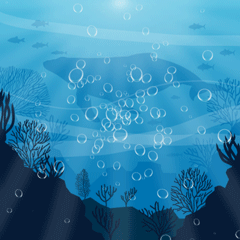
¿Qué necesitamos?
Al final les dejaré el link de descarga.
Proceso de creación:
PARTE 1: Composición
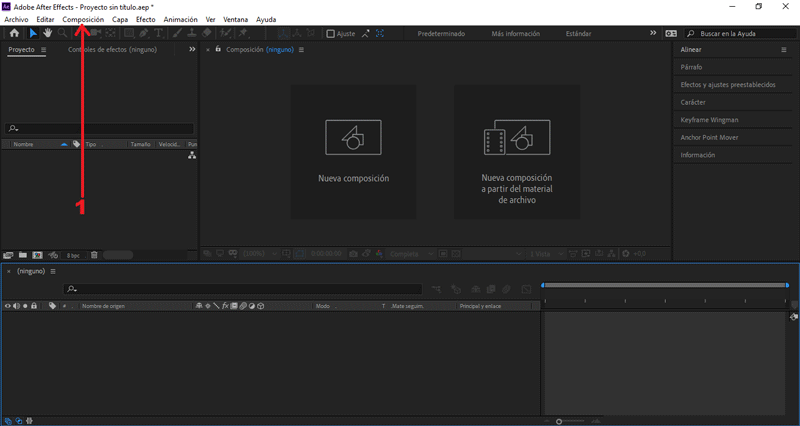
En mí caso el tamaño es 500px x 500px, color negro.
PARTE 2: Importar archivos
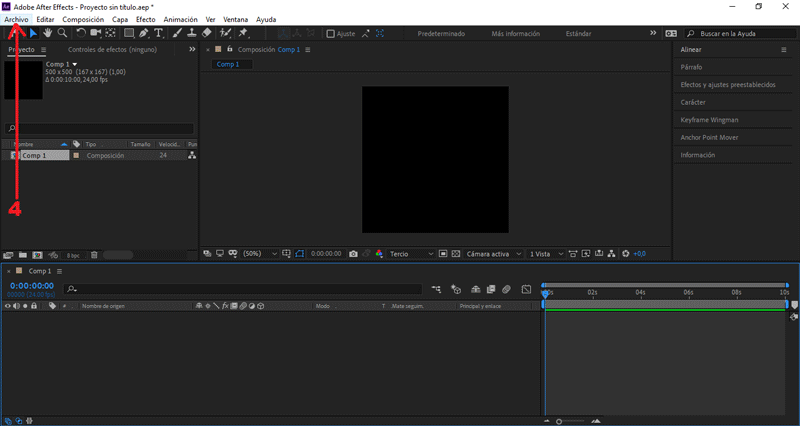
Presionamos Archivo/Importar/Archivos...
PARTE 3: Agregar sólido
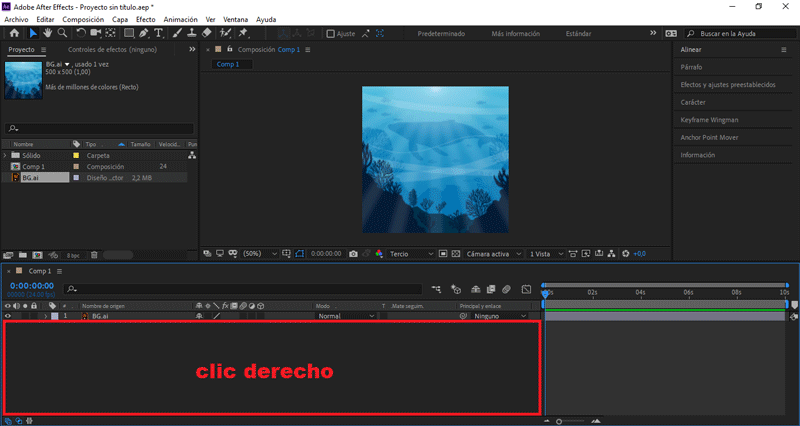
Seleccionamos Nuevo/Sólido
Le colocaré como nombre «Espuma».
PARTE 4: Crear burbujas
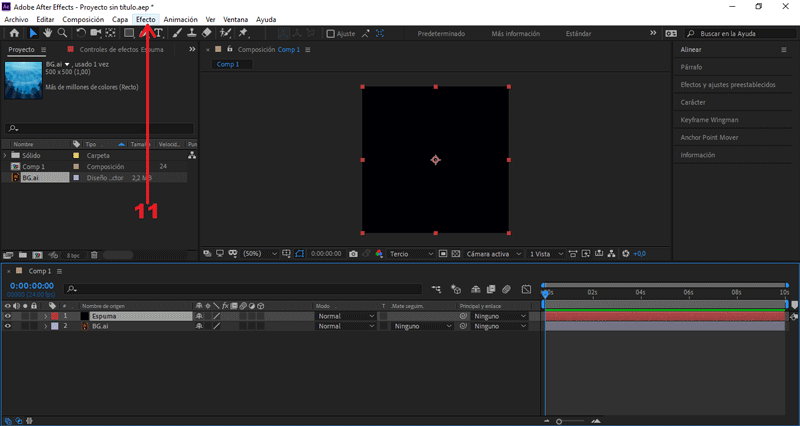
Vamos a Efecto/Simulación/Espuma
PARTE 5: Añadir desplazamiento turbulento
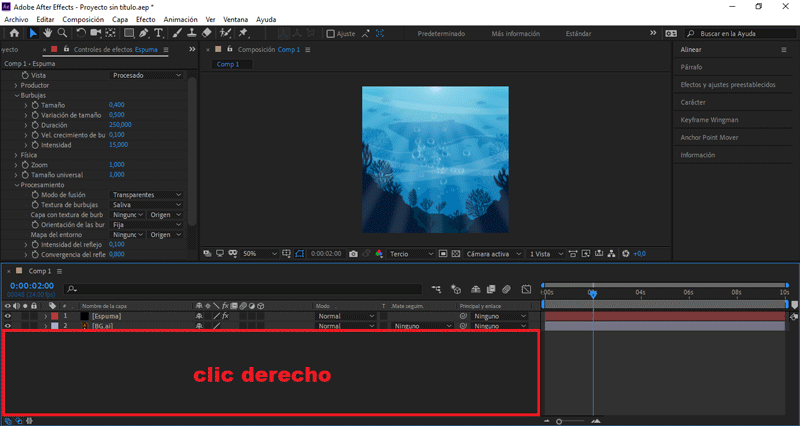
Seleccionamos Nuevo/Capa de ajuste
Le colocaré como nombre «Turbulencia».
En la línea de tiempo.
Vamos a Efecto/Distorsionar/Desplazamiento turbulento
Presionando el símbolo del reloj.
Se abrirán los frames creados.
Presionamos clic derecho, Desaceleración/Aceleración suave o F9.
PARTE 6 Exportar nuestro GIF
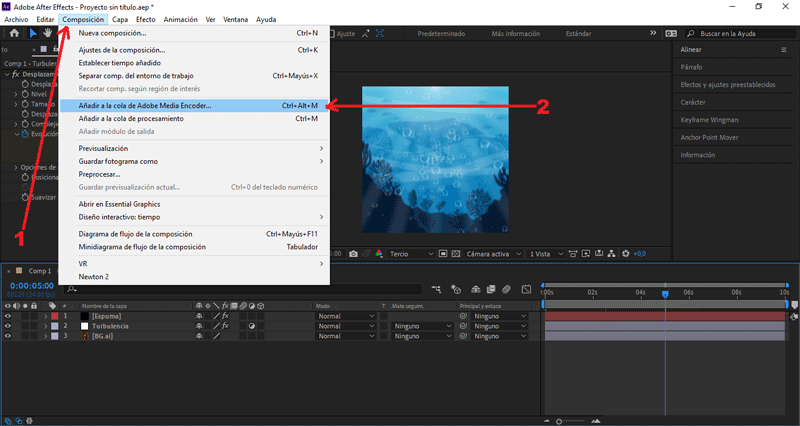
Presionamos Composición/Añadir a cola de Adobe Media Encoder...
Y éste es el resultado final:
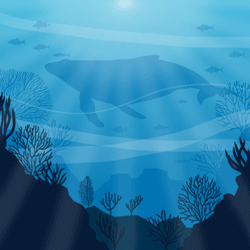
Imagen usada de referencia:
Descargá el material usado:


Publicado desde mi blog personal, usando SteemPress :
https://rpcaceres.000webhostapp.com/2020/01/crea-tu-propio-gif-con-efecto-bubbles-tutorial-after-effects-99
Buenas, Su post ha sido propuesto para ser votado a lo largo del día por el witness @cervantes. Un saludo.
Muchas gracias por el apoyo que me conceden, queridos amigos. ¡Es una alegría contar con su apoyo!
Me encantó este gift, @rpcaceres.
Bien explicado el paso a paso
Muchas gracias por tan bonito comentario, querida @mllg. :D
Saludos.
Votado por el trail @team-mexico
Servidor en Discord TeamMexicoPRO ¡Te esperamos!
Delegaciones para @team-mexico ¡Ayúdanos a crecer!
10 SP - 25 SP - 50 SP - 100 SP - 150 SP- Mas información.
.png)
Curado manualmente por @alfarofranudy
Buen trabajo amiga